Setelah memasang sistem operasi Windows Seven, pesan "Salinan Windows anda tidak asli" mungkin muncul di layar. Ini bermaksud bahawa anda belum menjalankan operasi pengaktifan sistem. Tanpa mengaktifkan sistem, anda tidak akan dapat menggunakannya selama lebih dari 30 hari, dan komponen fungsional sistem akan dikurangkan dengan ketara: memuat turun kemas kini kritikal, sokongan teknikal dari pembangun, dll.
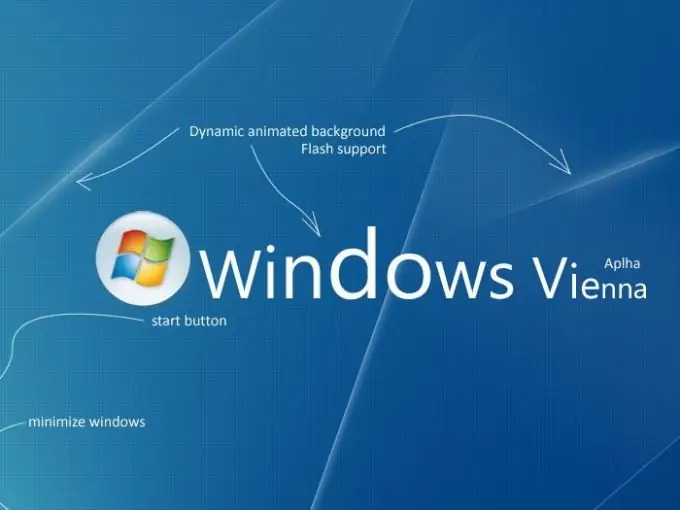
Perlu
Sistem operasi Windows Seven, telefon bimbit, sambungan Internet
Arahan
Langkah 1
Anda memerlukan kunci sistem anda untuk menyelesaikan pengaktifan. Kunci ini boleh didapati di kotak cakera pemasangan, casing unit sistem atau komputer. Sekiranya sistem operasi dibeli melalui Internet, lihat laman web rasmi pemaju. Sekiranya anda menghadapi masalah memasukkan kunci, hubungi kaunter bantuan Microsoft.
Langkah 2
Semasa program pengaktifan bermula, Windows Seven secara automatik mencari sambungan Internet. Sebaik sahaja jenis sambungan ini dibuat, program akan melaporkan sambungan yang berjaya. Klik menu Mula, klik kanan pada Komputer, pilih Properties, kemudian Aktifkan Windows.
Langkah 3
Pilih pilihan "Aktifkan Windows melalui Internet". Masukkan kata laluan pentadbir untuk mengaktifkan sistem operasi bagi pihak pentadbir. Klik butang "Seterusnya" dan ikuti semua arahan yang akan muncul di tetingkap pengaktifan sistem.
Langkah 4
Sekiranya tidak ada sambungan Internet, gunakan pengaktifan melalui telefon. Buka komponen Pengaktifan Windows, pilih Tunjukkan kaedah pengaktifan lain. Kemudian tentukan kekunci Windows Seven, klik Next. Klik pada butang "Gunakan sistem telefon automatik". Pilih lokasi yang paling dekat dengan penempatan anda, kemudian klik butang "Seterusnya".
Langkah 5
Hubungi salah satu telefon yang disediakan, dan sistem pengaktifan Windows Seven akan memberikan arahan terperinci untuk pengaktifan selanjutnya. Sekiranya anda tidak dapat menyelesaikan pengaktifan, tunggu sehingga operator menjawab, dia akan membantu menyelesaikan masalah anda.






